系统之家重装系统win8后上不了网的解决方法
系统之家重装系统win8后上不了网的解决方法。近期许多用户都来问小编,电脑在重装系统后不能上网了这可怎么办呢?那么重装系统后无法上网是什么原因,又该如何解决呢?今天,小编和大家分享一篇关于如何解决重装系统win8后上不了网的问题,具体如下:
重装系统后上不了网解决方法
先来和大家分析下重装系统后无法上网的原因,重装系统后连不上网主要有两种原因:
1、网卡驱动没有正常安装;
2、没有创建宽带连接或者无线连接;
对于第一种,由于重装系统后,网卡驱动没有正常安装是最常见的。想要查看网卡驱动是否正常安装很简单,我们只要进入电脑“设备管理器”,然后在设备管理器中“网络适配器”中查看。如果驱动没有正常安装,其网卡设备名称上会有感叹号,如下图所示:
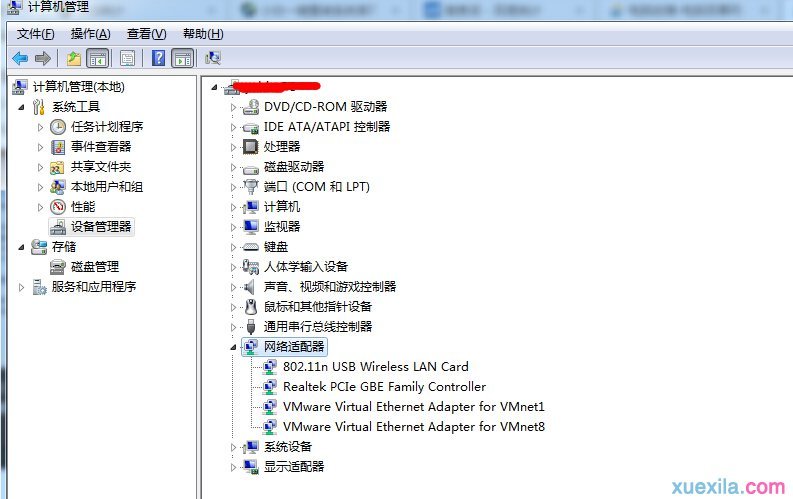
如果是正常了网卡驱动,其显示是下面的这样的(注意,如果是笔记本电脑,因为会有无线网卡+普通网卡,因此会看到两个网卡设备),如下图所示:
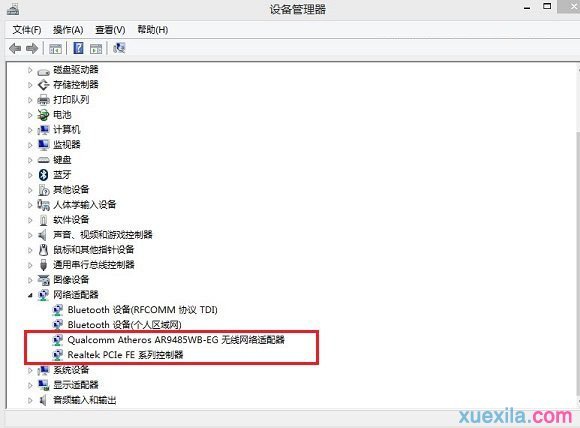
那么如果网卡驱动没有正常安装怎么办呢?这种现象主要是由于您的电脑设备硬件过老,新系统中不包含兼容的驱动导致,也可能是您系统版本太旧,电脑配置过新导致,简单来说就是电脑系统自带的驱动和硬件兼容问题。
对于这种电脑已经无法上网,又该如何安装网卡驱动呢?更多精彩教程分享:重装系统教程。
最常见的办法就是,通过在电脑中查看网卡品牌型号,然后记住网卡品牌型号,然后去其他可以上网的电脑上下载,然后放置在U盘中拷贝回来安装即可,如果是笔记本可查看底部铭牌上的显示的型号到其官网下载相应的网卡驱动程序。这里提到的更加网卡型号或者笔记本品牌找相应的驱动相对比较麻烦,这里推荐大家下载的是第三方的万能驱动来解决,最优秀的也是最值得推荐的就是"驱动精灵万能网卡版 ”,由于重装系统后的电脑无法上网,所以你需要到其它可以联网的电脑上下载一个驱动精灵万能网卡版的驱动软件,这个驱动包含基本包含了目前各类网卡驱动,基本都可以解决所有网卡驱动问题。
最后要与大家谈谈的是,如果电脑网卡驱动无法上网怎么办呢?对于这种情况,主要是由于您是拨号上网,那么这种情况需要重新创建宽带连接,然后填写上上网账号和密码即可。
通常来说,电脑重装系统无法上网就以上两种原因,因此在重装系统前,最好下载一个万能网卡驱动包,这类万能网卡驱动包很多,如驱动精灵、驱动人生以及IT天空的万能驱动助理 ,大家可以先下载到本地磁盘或者U盘里存放,以便重装系统之后遇到问题,及时使用,避免带来不必要的麻烦。
重装系统后不能上网的其他解决方法
1.首先要确定你成功安装网卡。新系统是要重新建立一个连接到Internet的连接,按提示来做就行了。
2.看网线连接是否正常,用无线的请忽略这条~
3.在本地连接 属性那里把连接后通知区域显示图标勾上,就能看到小电视机了。然后运行cmd ipconfig\renew。或者把TCP/IP设为自动获取,然后运行cmd ipconfig\renew。拨号。
4.再确认一下你的IP地址是否正确,尤其是首选DNS服务器,再试一下能否登QQ!能的 话应该就是你的IP问题了
5.数据都可以发送接收那是你的网关设置正确是自动的获取的话先用下ipconfig/flushdns再用nslookup看可以解析某个网站
6.还有可能是路由器的原因:输入路由IP进入,重设帐号密码,连接.连接不上,有可能是帐号密码不对.拔掉路由,直接连猫拔号试一下
以上便是关于系统之家重装系统win8后上不了网的解决方法,希望小编的分享能够帮助到大家!
-
 小白一键重装系统win7图文教程
小白一键重装系统win7图文教程小白一键重装系统win7图文教程是小编今天为大家准备的详细装机教程。下面小编是就使用小白一键重装系统软件来教大家怎么重装系统win7,下面是小白一键重装系统WIN7图文教程,希望...
-
 台式电脑怎么重装系统XP
台式电脑怎么重装系统XP台式电脑怎么重装系统XP?虽然现在很多的用户使用的都是win7系统或者是win10系统,但是还是有一些用户系使用XP系统的,想要装回XP系统,怎么装呢?今天,小编就教大家怎么一键重装系...
-
 台式电脑重装系统win10图文教程
台式电脑重装系统win10图文教程台式电脑重装系统win10图文教程是小编为大家准备的详细装机教程 白云一键重装系统win10详细步骤: 1、我们在白云一键重装系统官网下载一个白云一键重装系统软件,然后安装到电脑上...
-
 笔记本电脑怎么重装系统win7
笔记本电脑怎么重装系统win7笔记本电脑怎么重装系统win7?小编建议大家使用极速一键重装系统软件,极速一键重装系统软件使用方便、快捷、稳定、更是无需U盘和光碟就可重装系统!下面是极速一键重装系统win7详...
-
 黑云一键重装系统win7旗舰版图文教程
黑云一键重装系统win7旗舰版图文教程黑云一键重装系统win7旗舰版图文教程是小编为大家准备的装机教程,主要针对不会重装系统的朋友,希望通过这篇教程让更多的人学会怎么重装系统,下面是详细的安装步骤,希望能够...
-
 手提电脑怎么重装系统
手提电脑怎么重装系统手提电脑怎么重装系统?雨林木风一键重装系统工具是一款全新的一键GHOST重装系统软件,本软件为绿色版本,无需安装,无需U盘,更不需光驱、光盘,window系统镜像采用云高速同步下载...
-
 笔记本怎么重装系统win10
笔记本怎么重装系统win10笔记本怎么重装系统win10?屌丝一键重装系统软件无需系统安装盘,照样能重装系统,装机本该如此简单傻瓜式一键重装系统,无论新手老手都能够轻易上手,系统反应慢,中毒,都能将...
-
 联想电脑怎么重装系统win8
联想电脑怎么重装系统win8联想电脑怎么重装系统win8?小马一键重装系统是一款在线一键重装系统软件,可以一键重装XP系统、win7系统等电脑系统,且无需任何电脑知识基础,傻瓜式一键自动安装。重装系统前,...
-
 win7怎么重装系统win8
win7怎么重装系统win8win7怎么重装系统win8?小鱼一键重装系统是一款简单快捷好用的系统重装软件,小鱼一键重装系统软件具有自动识别电脑硬件并智能云匹配最佳系统版本。不管安装XP、Win7还是Win8系统,都...
-
 惠普笔记本重装系统win7图文教程
惠普笔记本重装系统win7图文教程惠普笔记本重装系统win7图文教程是小编使用系统之家一键重装系统软件编辑的装机教程。针对那些想要重装系统但是又不会重装系统的朋友们!使用系统之家一键重装系统重装win7系统,...
- 神洲笔记本q1600怎么重装系统 无忧在线重装系统
- 小鱼一键重装win7系统之使用键盘复制粘贴的技巧
- 如何重装电脑系统win7旗舰版 大番茄一键重装系统
- 白云一键重装系统好用么 白云一键重装系统教程
- 海尔电脑极速重装系统的方法
- 东芝笔记本电脑怎样重装系统 系统之家一键重装系统
- 好用一键重装系统win7后如何清除浏览器搜索浏览记录
- 方正电脑如何重装系统 小鱼一键重装系统
- 小白重装系统之怎样使预览窗口更清晰
- 用白云一键重装系统 白云一键重装win7系统
- win7重装系统后摄像头图标不见了怎么办
- 系统之家重装系统怎么用光盘装win7系统
- 系统之家怎么重装系统 系统之家一键重装系统怎么样
- 易捷重装win7系统不能上网怎么办的解决方法
- 三星笔记本电脑怎么重装系统 小马一键重装系统
- 电脑开机速度慢 黑云一键重装系统
- 电脑win7系统找不到应用程序怎么办
- 系统之家重装Win7系统清理系统垃圾文件的方法
- 好用一键重装win7系统bitlocker加密磁盘无法解锁
- 宏基如何重装系统win7 屌丝一键重装系统


